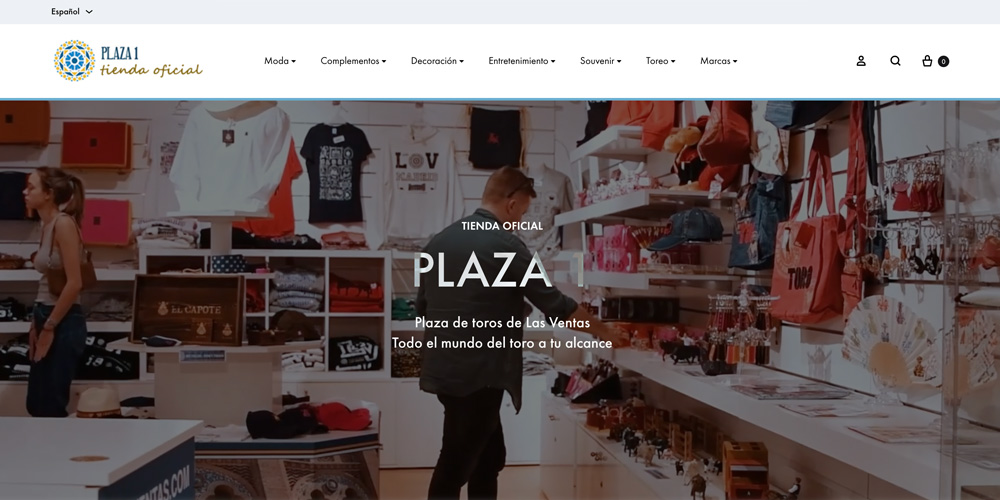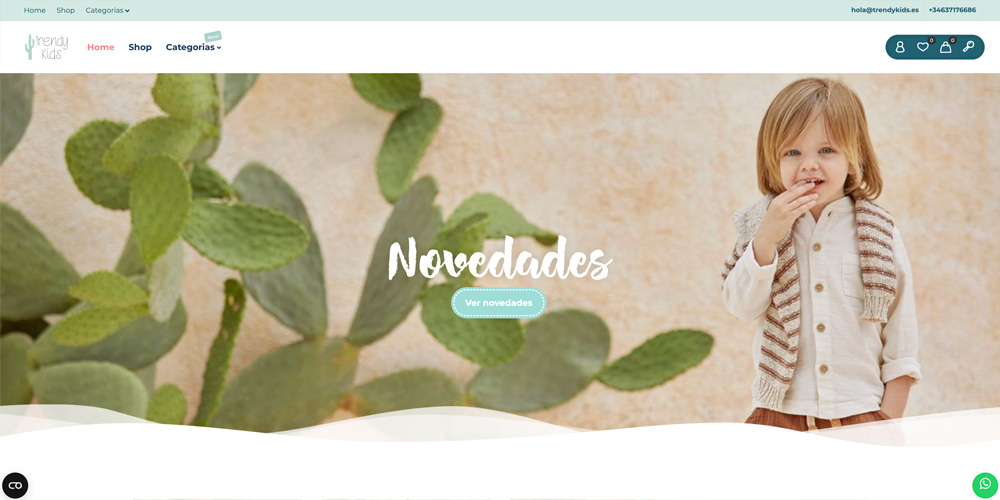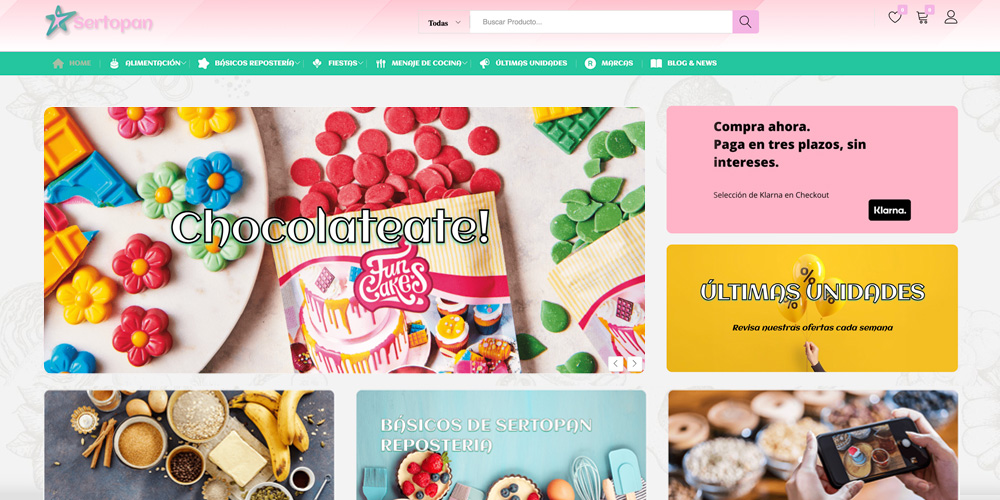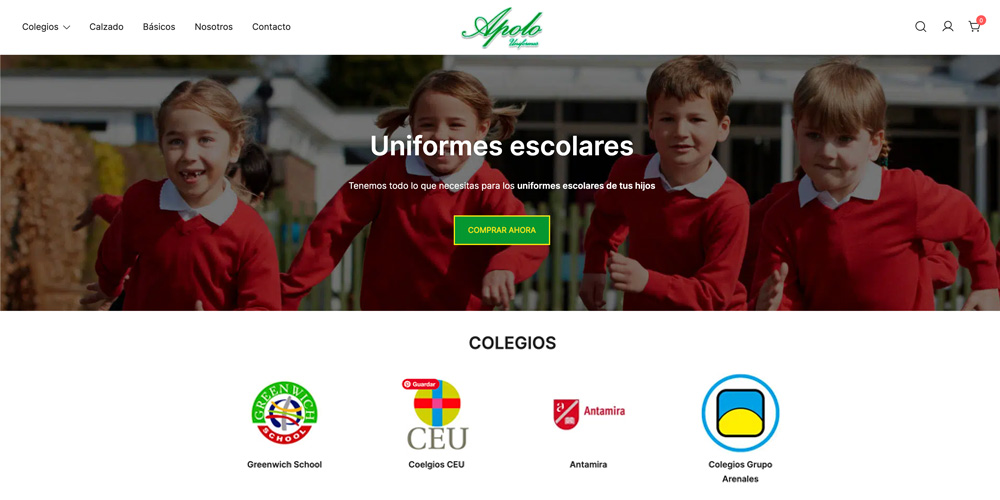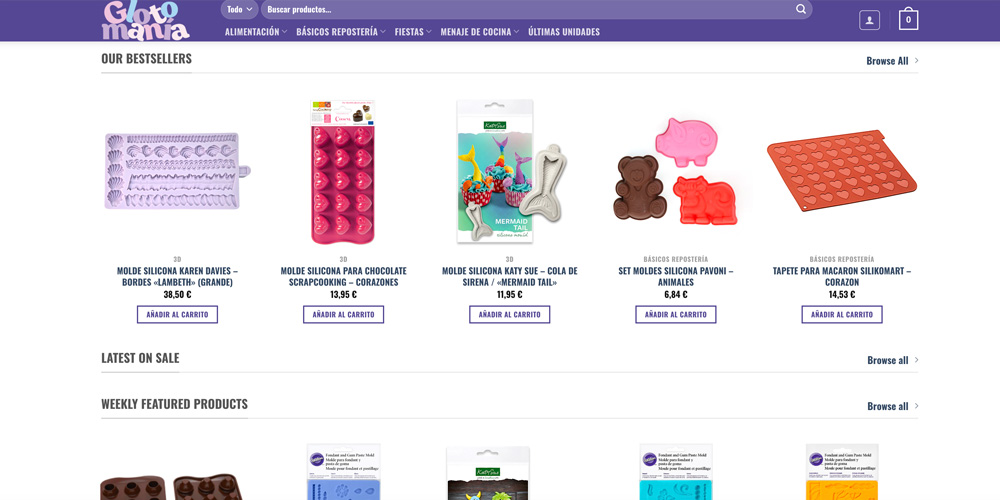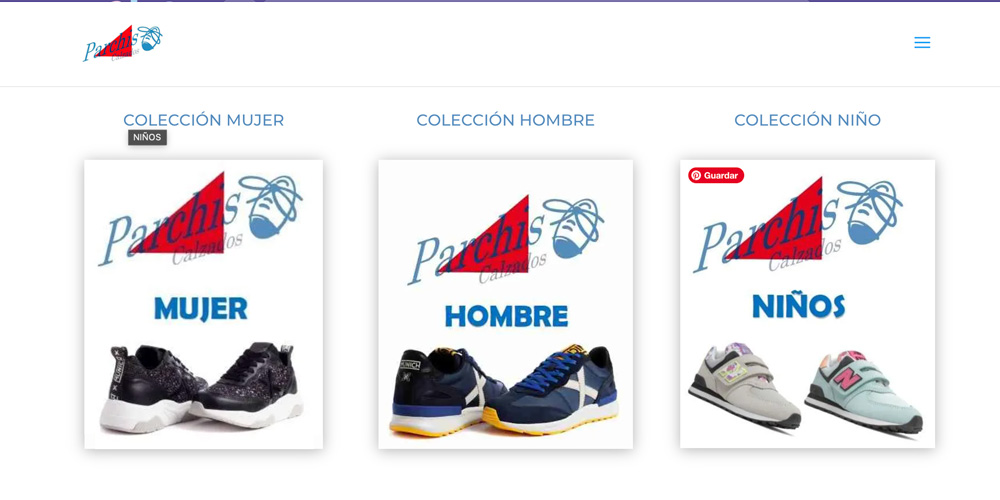-
¿Eres agencia y te interesa nuestro conector?
Únete a nuestro programa de colaboraciones y ofrece a tus clientes una solución integral para conectar su WooCommerce con puntos de venta físicos. Benefíciate de ventajas exclusivas para agencias.
Contáctanos
Solución integral que conecta Woocommerce y tiendas físicas

Adiós descuadres de stock
Mantén el inventario de tu tienda física actualizado con WooCommerce, sin importar cuántos almacenes manejes. Cada movimiento de stock se reflejará en ambas aplicaciones de forma precisa y eficiente.Sincronización de ventas y clientes
Tus ventas en WooCommerce se verán reflejadas en los TPVs de tu tienda física, sincronizando el stock y los datos del cliente de cada pedido. Tu TPV de tienda te avisará de cada nuevo pedido en web para atenderlo al instante.Actualización en tiempo real de precios
Asegúrate de que todos tus precios estén siempre actualizados en todas tus plataformas de venta. Evita confusiones y asegura que tus clientes siempre vean el precio correcto.No dupliques tareas
Automatiza procesos y reduce el tiempo que dedicas a tareas duplicadas. Con TPV Online puedes gestionar todo desde una única plataforma: entradas y salidas de stock, actualización de precios, pedidos, gestión de clientes.
Vende en todas partes
Gestiona fácil Tus Puntos de Venta
Controla tus ventas en WooCommerce y en tienda física de manera fácil y eficiente con TPV Online.Operaciones
Todas las habilidades que necesites. Aparca tickets, haz reservas, devoluciones, vales, tickets regalo y envía tickets por mail.Pagos y vales
Elige la manera de hacer cobros, incluso combinados. Por tarjeta, metálico, vales e incluso saldo monedero. Añade Paypal y modos de financiación.Ultraconectado
Nunca pierdas una venta. Con WI-FI, a través de datos. Incluso desde tu móvil puedes vender y entregar tickets.
-
¿Buscas un software de TPV que conecte con tu WooCommerce?
Con TPV Online puedes optimizar la gestión de tu negocio, ahorra tiempo y mejora la eficiencia de tu empresa. Sincroniza inventarios, pedidos y centraliza todas tus operaciones en una sola plataforma con el conector a WooCommerce.
Quiero asesoramiento
Gestión centralizada en tu negocio con funciones ERP

Control de stock
Administra tus inventarios de manera eficiente. Nuestro sistema te permite monitorear en tiempo real los niveles de stock, evitando rupturas y optimizando tu cadena de suministro.Ordenes de pedidos a proveedores o fabricantes
Facilita la gestión de órdenes de compra. Envía y gestiona pedidos a tus proveedores o fabricantes directamente desde nuestro sistema, asegurando una comunicación fluida y eficiente.Facturación, albaranes, presupuestos
Simplifica tu administración con nuestras herramientas integradas de facturación, creación de albaranes y presupuestos. Todo lo que necesitas para gestionar las finanzas de tu negocio en un solo lugar.Multi-tiendas, multi-WooCommerce, multi-almacén, multi-caja
Gestiona múltiples puntos de venta, cajas registradoras y almacenes desde una sola plataforma. Perfecto para negocios en crecimiento que necesitan una solución escalable.
WooCommerce conectado con tu Caja Registradora
gracias a TPV Online
Lector de códigos de barras
Escanea productos rápida y eficientemente. Nuestro sistema es compatible con lectores de códigos de barras, facilitando el proceso de venta y gestión de inventarios.
Impresora de tickets
Imprime tickets y recibos al instante. Mejora la experiencia de tus clientes y lleva un control detallado de tus ventas con nuestras impresoras de tickets.
Cajón portamonedas
Gestiona el efectivo de forma segura y eficiente. El sistema registra cada apertura, facilitando el flujo de caja y la conciliación de cuentas al cierre del día.
Báscula
Integra básculas de pesaje para vender productos a granel. Garantiza la precisión en la medición y cobro, mejorando la eficiencia y satisfacción del cliente.
Etiquetas y códigos de barras
Crea y gestiona etiquetas y códigos de barras para todos tus productos. Facilita la identificación y el seguimiento de tu inventario.
Cualquier dispositivo y sistema operativo
TPV Online funciona con Windows, Mac y con cualquier dispositivo móviles, tablets, ordenadores… garantizando flexibilidad total en tu negocio.
-
¿Todavía no tienes Tienda Online WooCommerce?
Puedes descargarlo desde su Página Oficial Totalmente GRATIS.
Web oficial WooCommerce
El mejor POS conectado a WooCommerce
Integración bidireccional perfecta entre tiendas y WooCommerce que optimizará el rendimiento de tu empresa.
Sólo 350 €/año
Oferta instalación descuento 100€
+350€ Ahora +250€